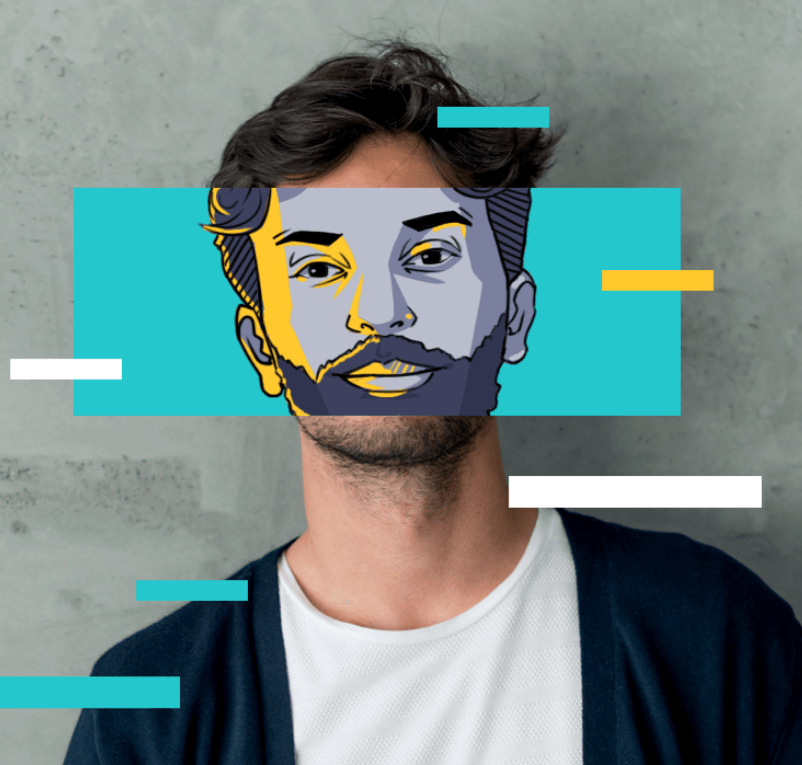Wie man ein VPN benutzt: Alles, was du wissen musst
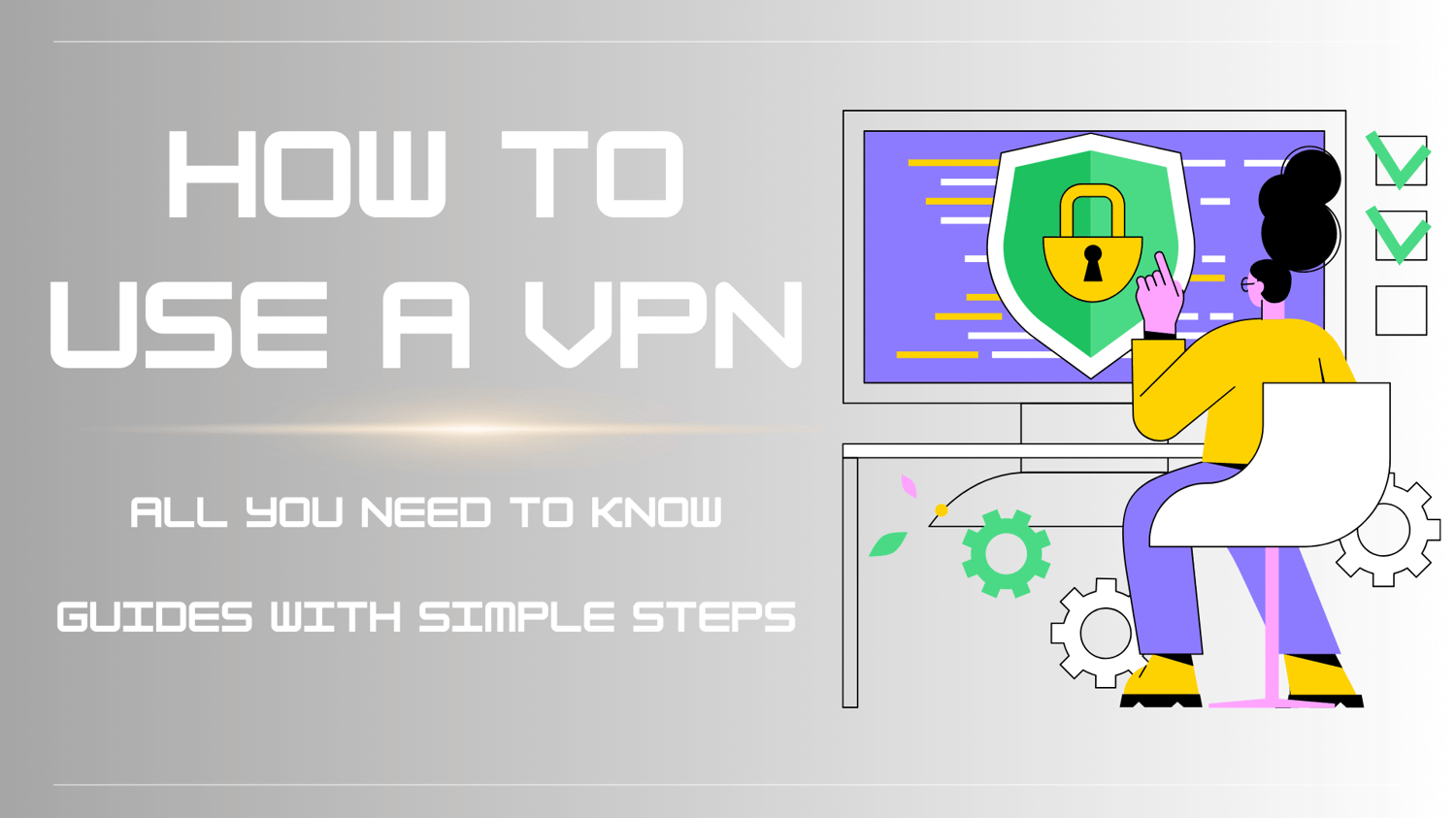
In diesem digitalen Zeitalter ist es wichtiger denn je, zu lernen, wie man ein VPN verwendet, um eingeschränkte Inhalte freizuschalten und Ihre Online-Privatsphäre zu schützen.
Kein Technikexperte erforderlich, einfache Anleitungen mit klaren Screenshots werden auf unserem Blog gezeigt. Lassen Sie uns mehr über VPN mit Tipps entdecken!
Schnellstartanleitung: Wie benutzt man ein VPN für Anfänger?
Es ist sehr einfach für Anfänger zu lernen, wie man ein VPN benutzt - es sind nur 3 Schritte erforderlich.
Schritt 1. Laden Sie ein VPN herunter
Wählen Sie einen VPN-Anbieter, der Ihren Anforderungen entspricht, und laden Sie eine VPN-Download auf Ihr Gerät herunter.
Einige Anbieter können ein Abonnement und Kreditkarteninformationen erfordern, aber es gibt Optionen wie X-VPN, die eine kostenlose Nutzung ohne Konto anbieten.
Für eine detaillierte Übersicht über VPN-Funktionen, besuchen Sie unsere VPN-Funktionen: Wie sie funktionieren Seite.

Schritt 2. Richten Sie ein VPN ein
Führen Sie einfach das VPN aus, melden Sie sich mit Ihrem Konto an oder nicht, und erkunden Sie die VPN-Einstellungen, um erweiterte Funktionen zu aktivieren oder zu deaktivieren.
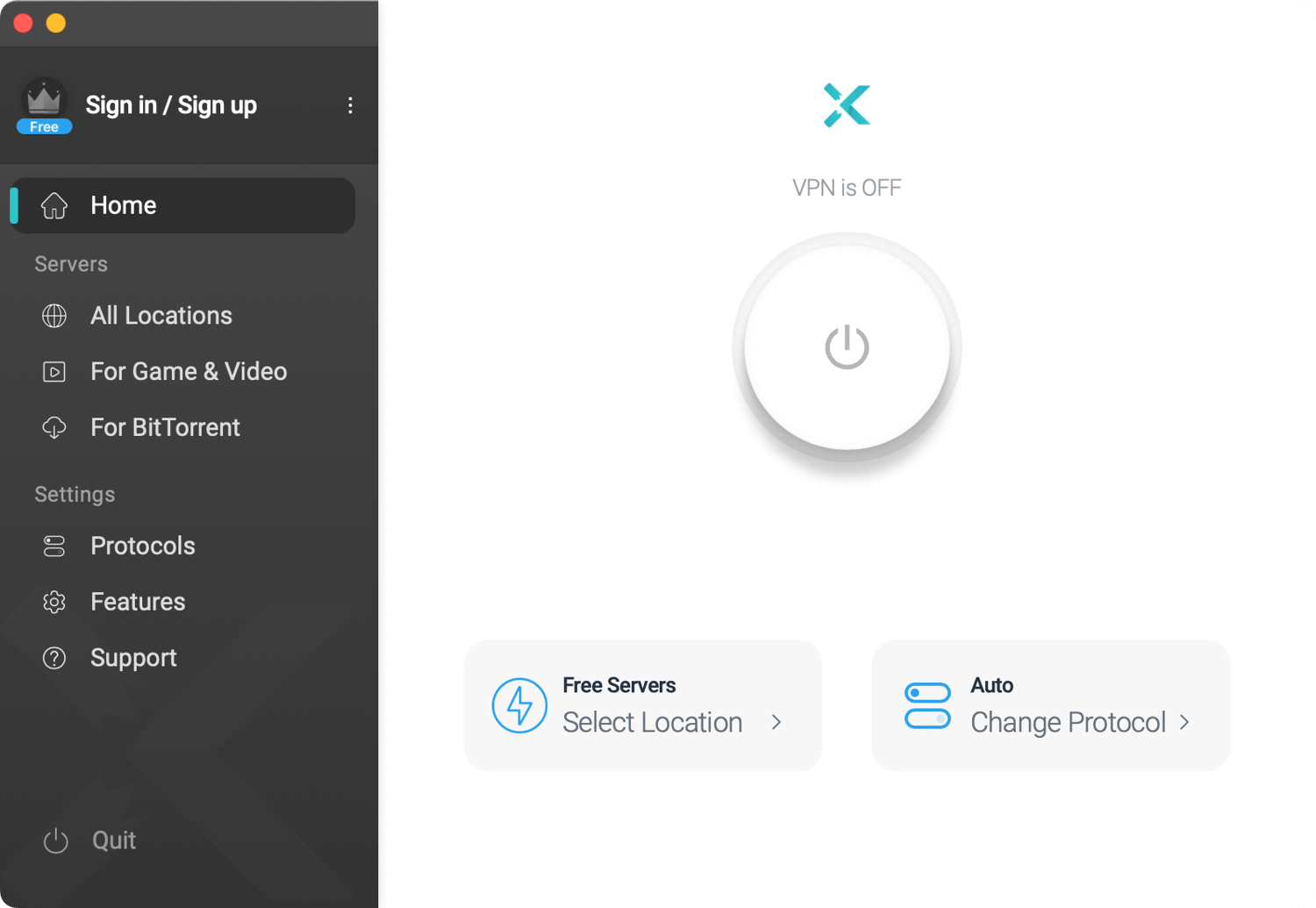
Schritt 3. Verbinden Sie sich mit einem VPN-Server
Drücken Sie auf die Schnellverbindung-Taste, und die App wird automatisch den besten Server für Sie finden.
Sie können auch durch die Serverliste scrollen und Ihre gewünschte Verbindung auswählen, um die Geobeschränkung zu umgehen oder einen dedizierten Server für das ultimative Spielerlebnis oder Streaming-Erlebnis auswählen.
Erfahren Sie mehr über das Einrichten und Optimieren Ihres VPN in unserem Quick Guide: Setup, Cancel, and Disable Your VPN.
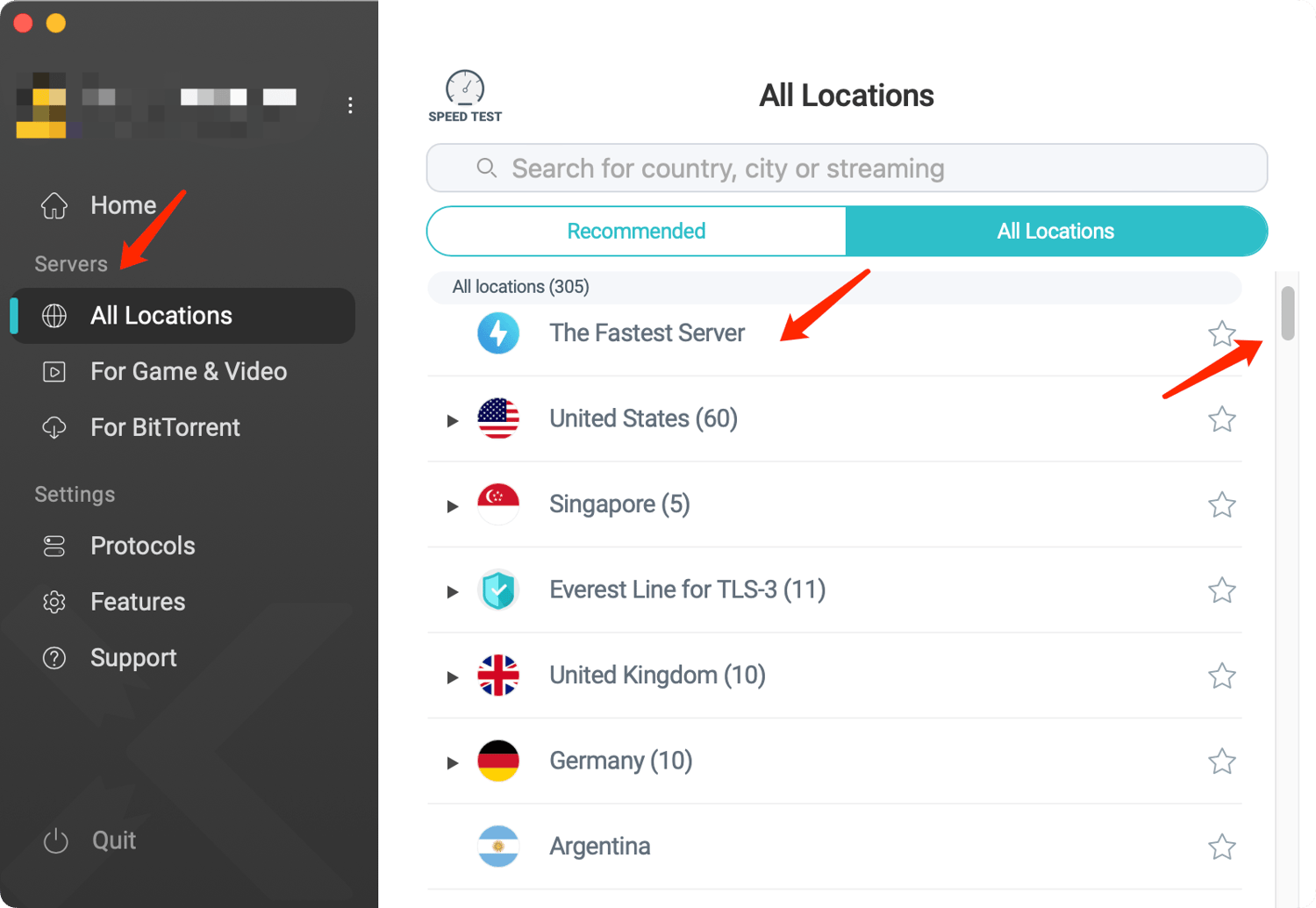
Wie benutzt man ein VPN auf verschiedenen Plattformen?
Sie können ein VPN für Telefone, PCs, Browser, Router, Fernseher und sogar mehr verwenden. Egal welches Gerät Sie verwenden, Sie finden das entsprechende Tutorial unten.
Mit einem VPN auf iOS verwenden
Schritt 1. Holen Sie sich das VPN für iOS aus dem App Store auf Ihrem iPhone und iPad.
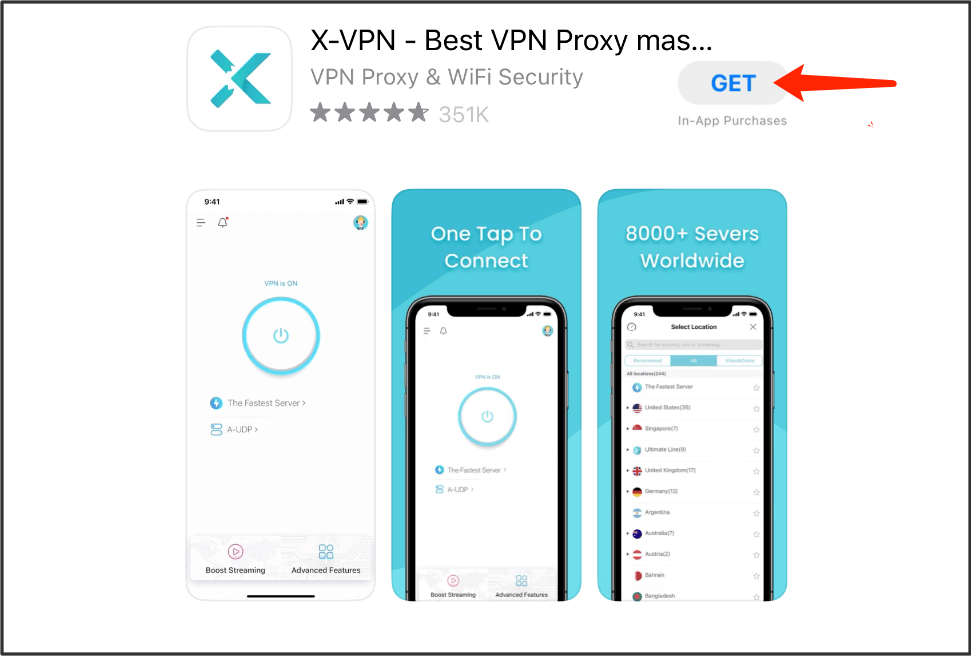
Schritt 2. Öffnen Sie die installierte App und klicken Sie auf die Schaltfläche, um eine Verbindung zum VPN herzustellen.
Step 3. A prompt will pop up. Hit Allow to add VPN configurations and finish the connection.
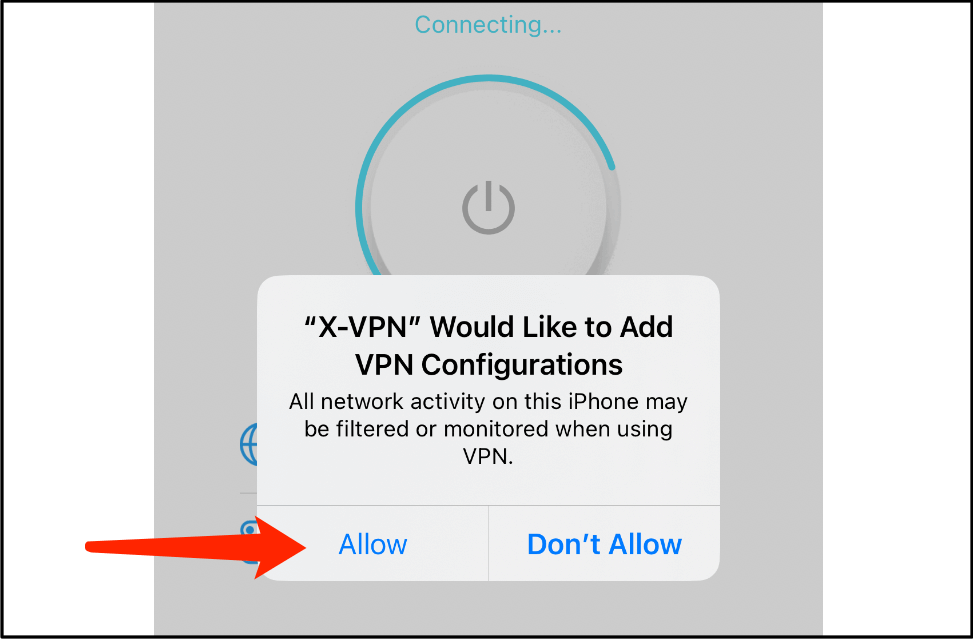
Mit einem VPN auf Android verwenden
Schritt 1. Installieren Sie VPN für Android aus dem Google Play Store oder laden Sie einfach die APK-Datei herunter.
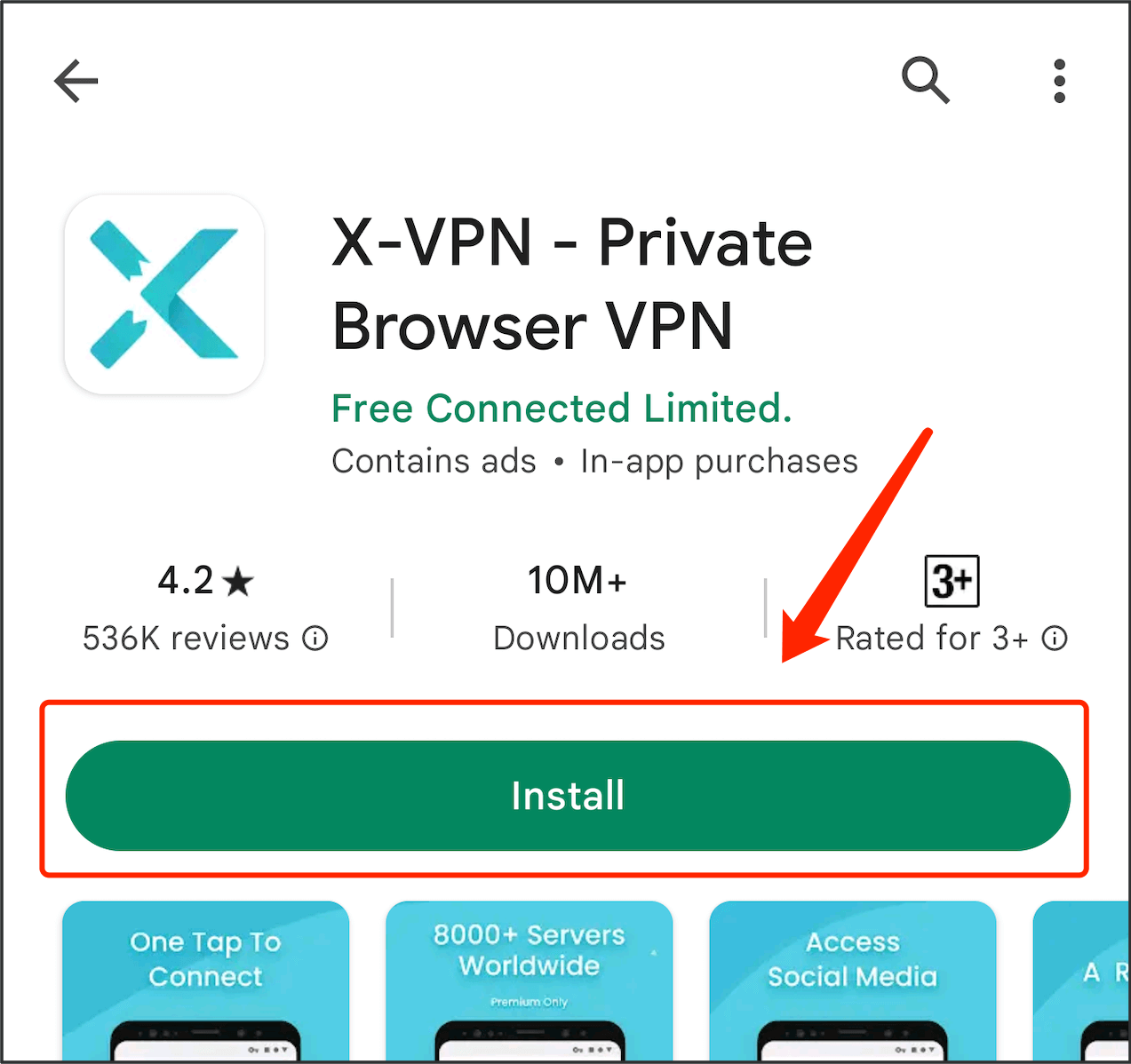
Schritt 2. Öffnen Sie die installierte App und tappen Sie auf die Schaltfläche, um eine Verbindung zum VPN herzustellen.
Schritt 3. Ein Dialogfeld wird angezeigt. Klicken Sie auf OK, um die Verbindungsanfrage zu genehmigen und sicheres Surfen zu genießen.
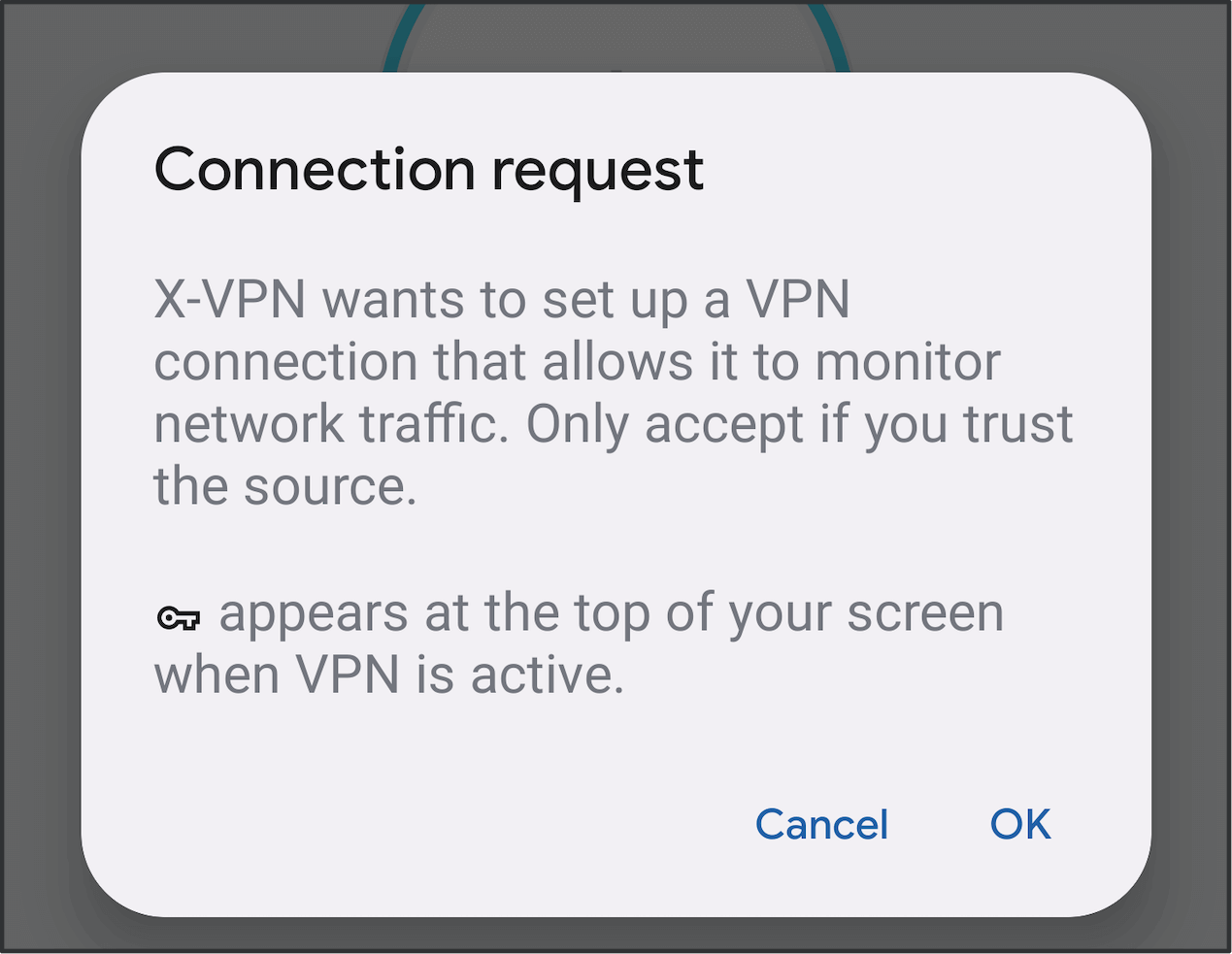
Mit einem VPN auf Windows verwenden
Schritt 1. Laden Sie VPN für Windows herunter, indem Sie zur offiziellen X-VPN-Website navigieren.
Schritt 2. Öffnen Sie die installierte Software, und wählen Sie einen Serverstandort.
Step 3. Click the Quick Connect button to finish the connection within 3 seconds.
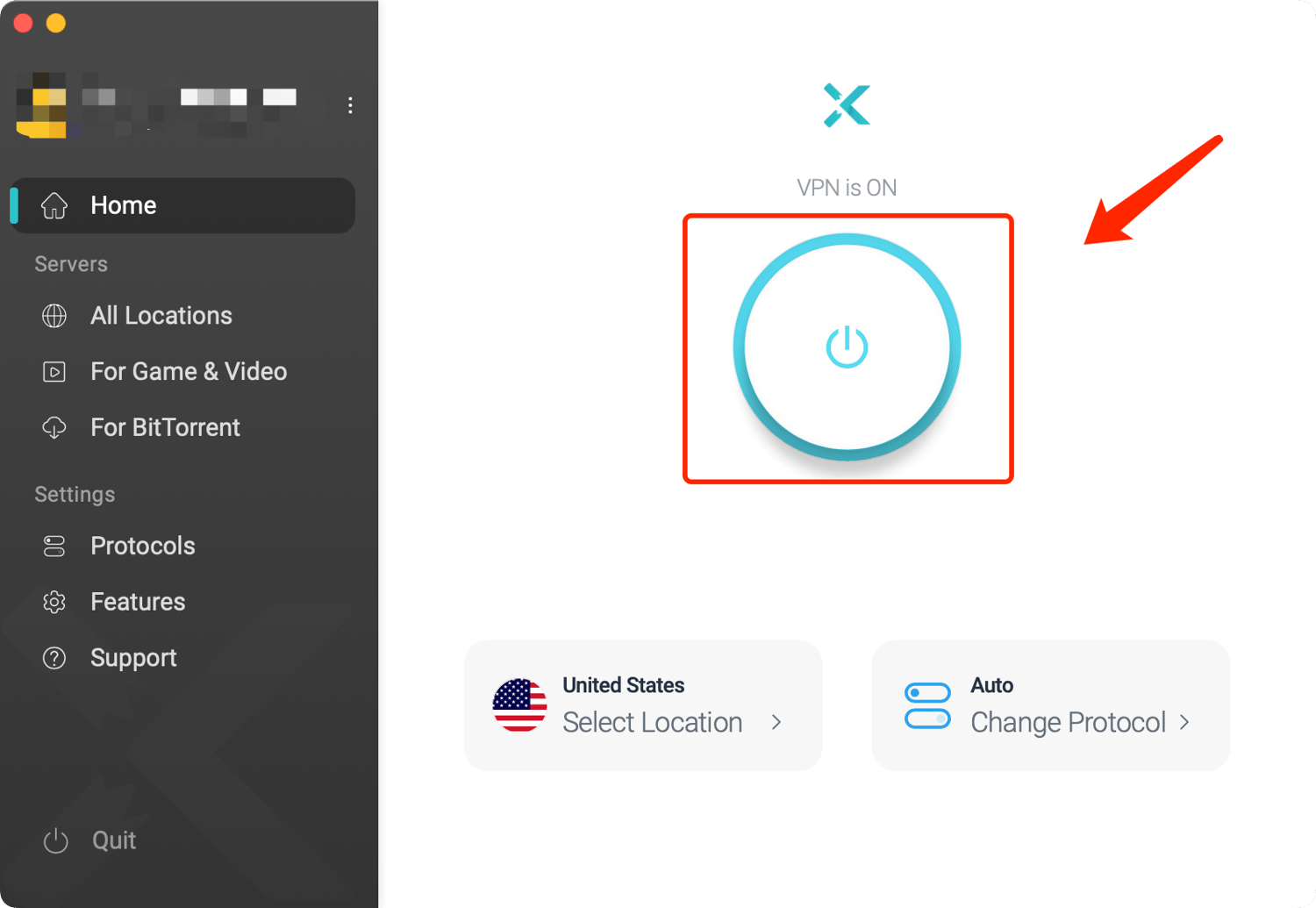
Mit einem VPN auf macOS verwenden
Schritt 1. Laden Sie VPN für Mac von der offiziellen Website oder dem Mac App Store herunter.
Schritt 2. Öffnen Sie die installierte Software, und wählen Sie einen Serverstandort.
Schritt 3. Jetzt klicken Sie auf die Schnellverbindung-Schaltfläche und genießen Sie den VPN-Schutz.
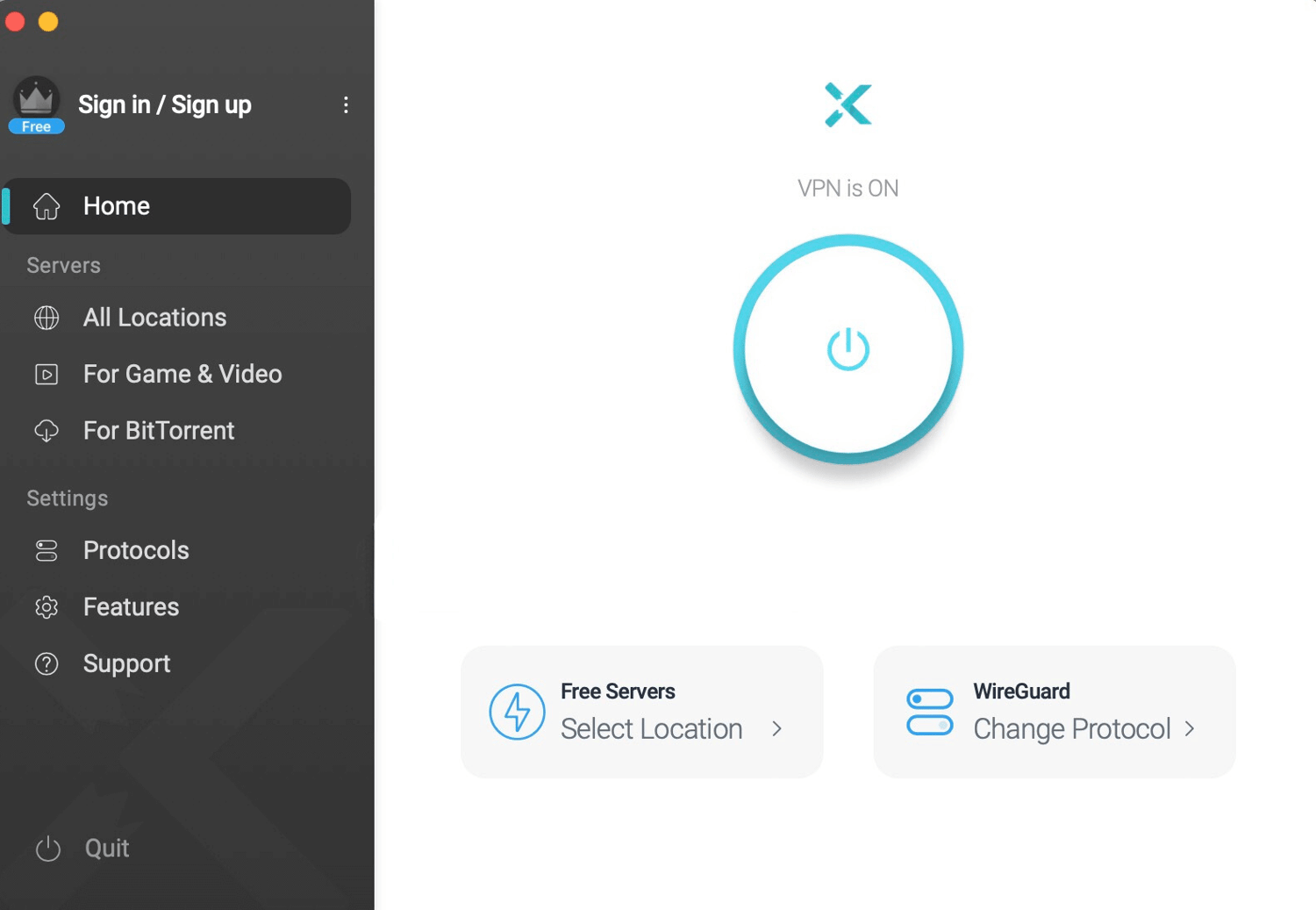
Die Verwendung eines VPN auf Linux
Schritt 1. Holen Sie sich den VPN für Linux Download entsprechend Ihrer Linux-Architektur.
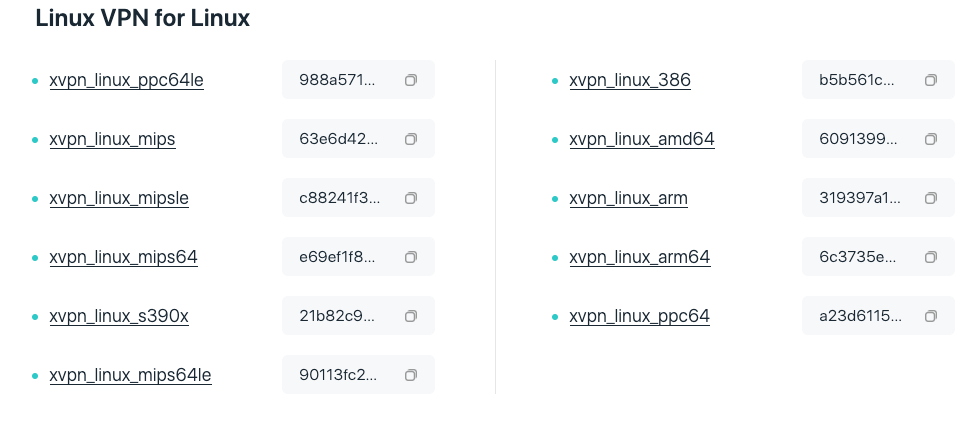
Schritt 2. Verschieben Sie die X-VPN-Datei in das "bin"-Verzeichnis, öffnen Sie sie im Terminal und erteilen Sie die Berechtigung dafür.
Schritt 3. Melden Sie sich mit einem X-VPN-Konto an und geben Sie "sudo xvpn connect" ein, um jetzt eine Verbindung zu einem Server herzustellen.
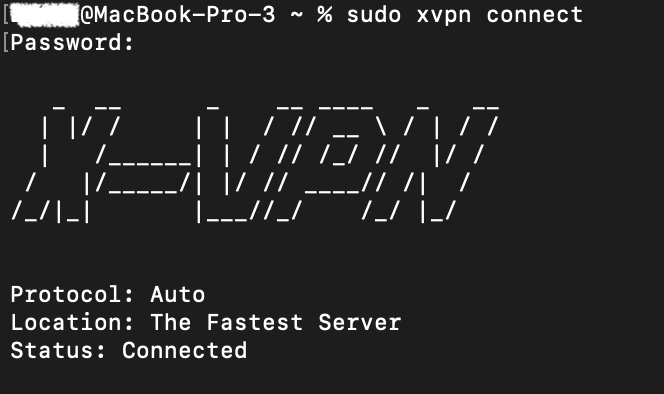
💡Bitte erhalten Sie detailliertere Befehle durch diese Anleitung zu Wie man X-VPN auf Linux (Befehlszeile) verwendet.
Die Verwendung eines VPN auf einem Chromebook
Schritt 1. Laden Sie VPN für Chromebook aus dem Google Play oder APK-Datei herunter.
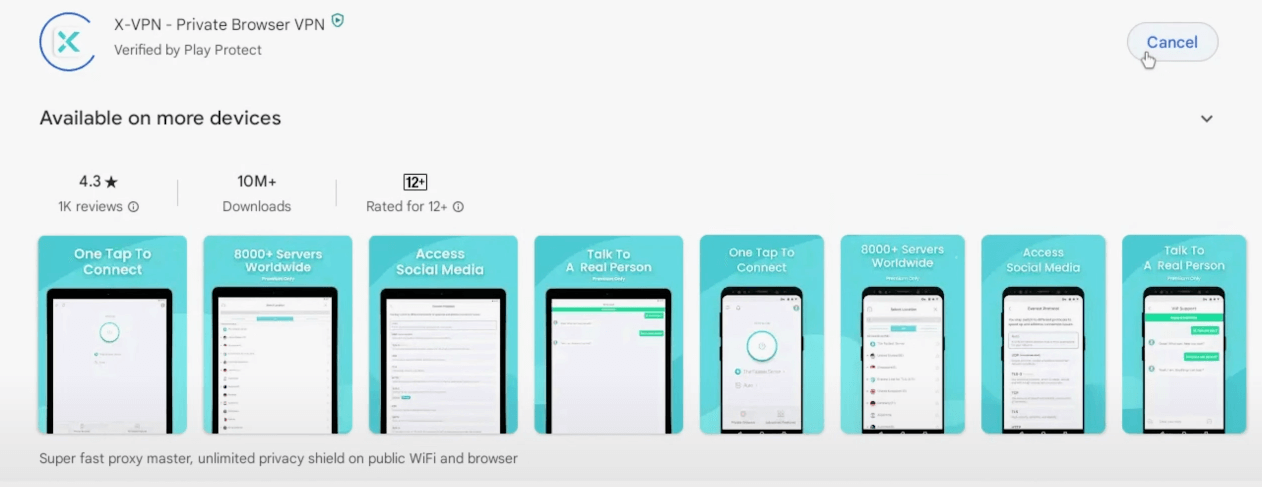
Schritt 2. Starten Sie den installierten Client und klicken Sie auf die Schaltfläche, um eine Verbindung zum VPN herzustellen.
Schritt 3. Jetzt beginnen Sie mit dem sicheren Surfen mit dem robusten Schutz von X-VPN.
Die Verwendung einer VPN-Erweiterung in Chrome
Schritt 1. Holen Sie sich einen VPN für Chrome, indem Sie die X-VPN-Erweiterung aus dem Chrome Web Store hinzufügen.
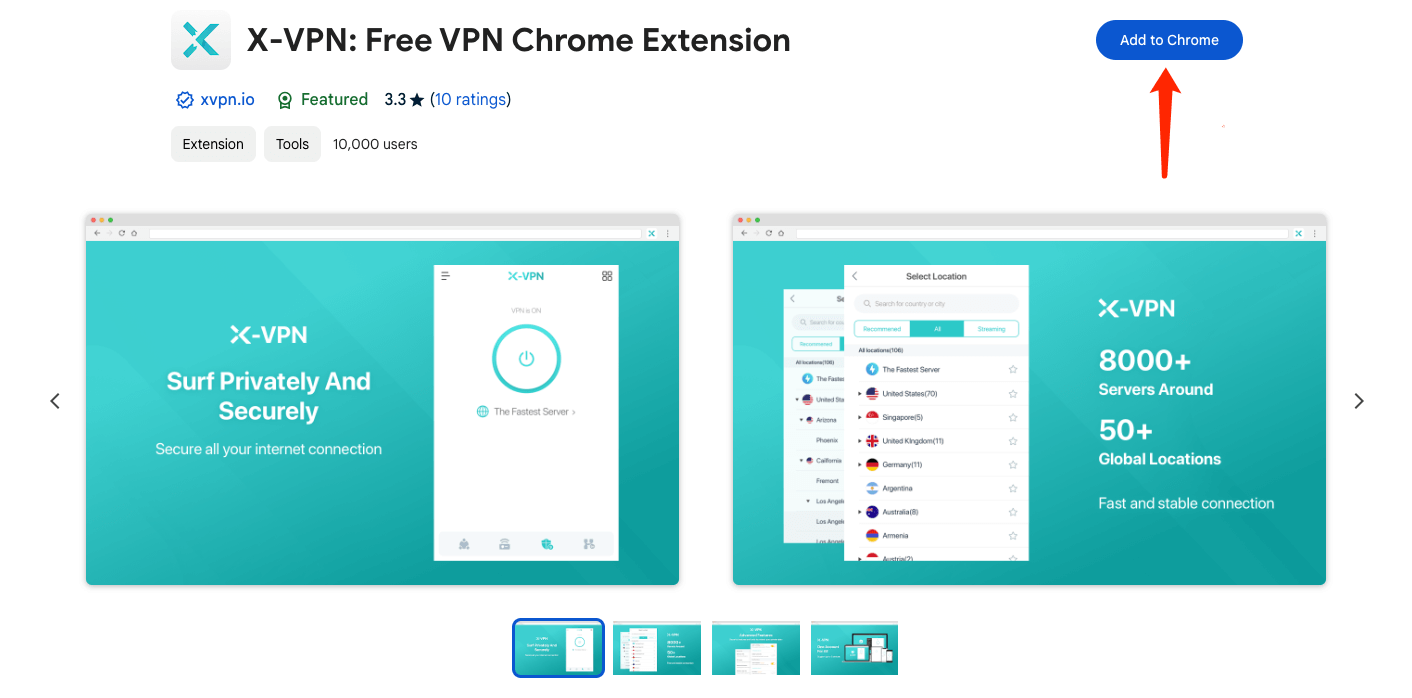
Step 2. Navigate to the Extension icon in the top right corner of the Chrome page, find and open X-VPN.
Schritt 3. Wählen Sie jetzt einen Server aus oder klicken Sie einfach auf die Schaltfläche, um schnell eine Verbindung zum VPN herzustellen.
Die Verwendung eines VPN auf dem Router
Schritt 1. Die Verwendung eines VPN für Router erfordert, dass Sie sich bei einem X-VPN-Konto anmelden und Premium-Mitglied werden.
Hinweis: Erweiterte Router-Konfiguration ist nur für Premium-Benutzer verfügbar.
Schritt 2. Gehe zu Mein Konto > Router-Einstellungen, hole die Anmeldeinformationen entsprechend deiner Router-Marke und wähle einen Standort.
Schritt 3. Navigieren Sie zur IP-Adresse Ihres Routers und melden Sie sich an.
Schritt 4. Die VPN-Konfiguration in den Router-Einstellungen abschließen und die Verbindung aktivieren.
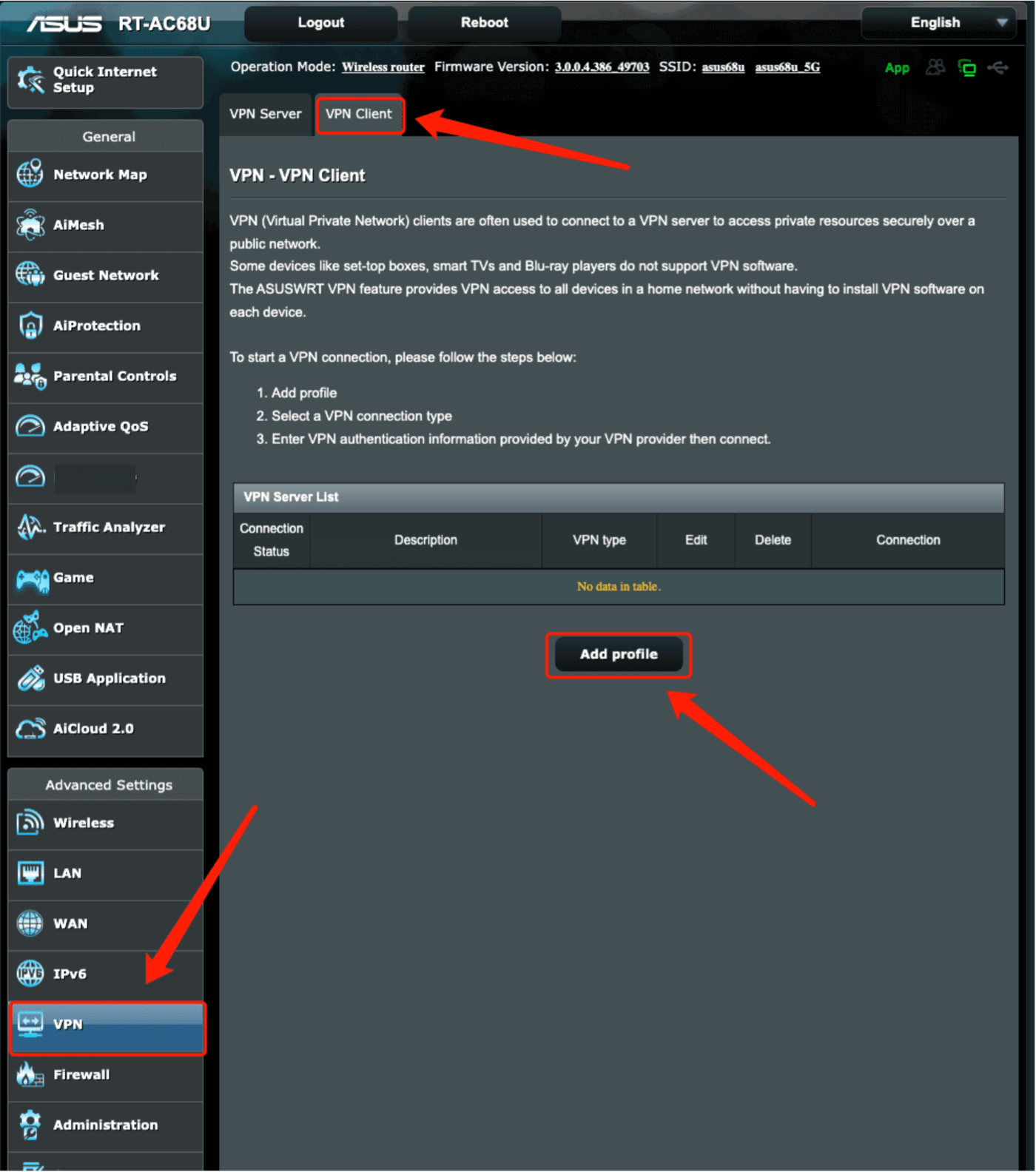
💡Wir bieten Ihnen detaillierte Anleitungen für verschiedene Router an, klicken Sie auf den Link, um sie zu finden: VPN Setup Guides für Router.
Die Verwendung eines VPN auf einer Spielkonsole
Wie benutzt man ein VPN auf der Xbox?
Schritt 1. Melden Sie sich bei einem X-VPN-Konto an und stellen Sie sicher, dass Sie das X-VPN Premium-Plan abonniert haben.
Schritt 2. Richten Sie das VPN auf Ihrem Router gemäß dem obigen Tutorial ein.
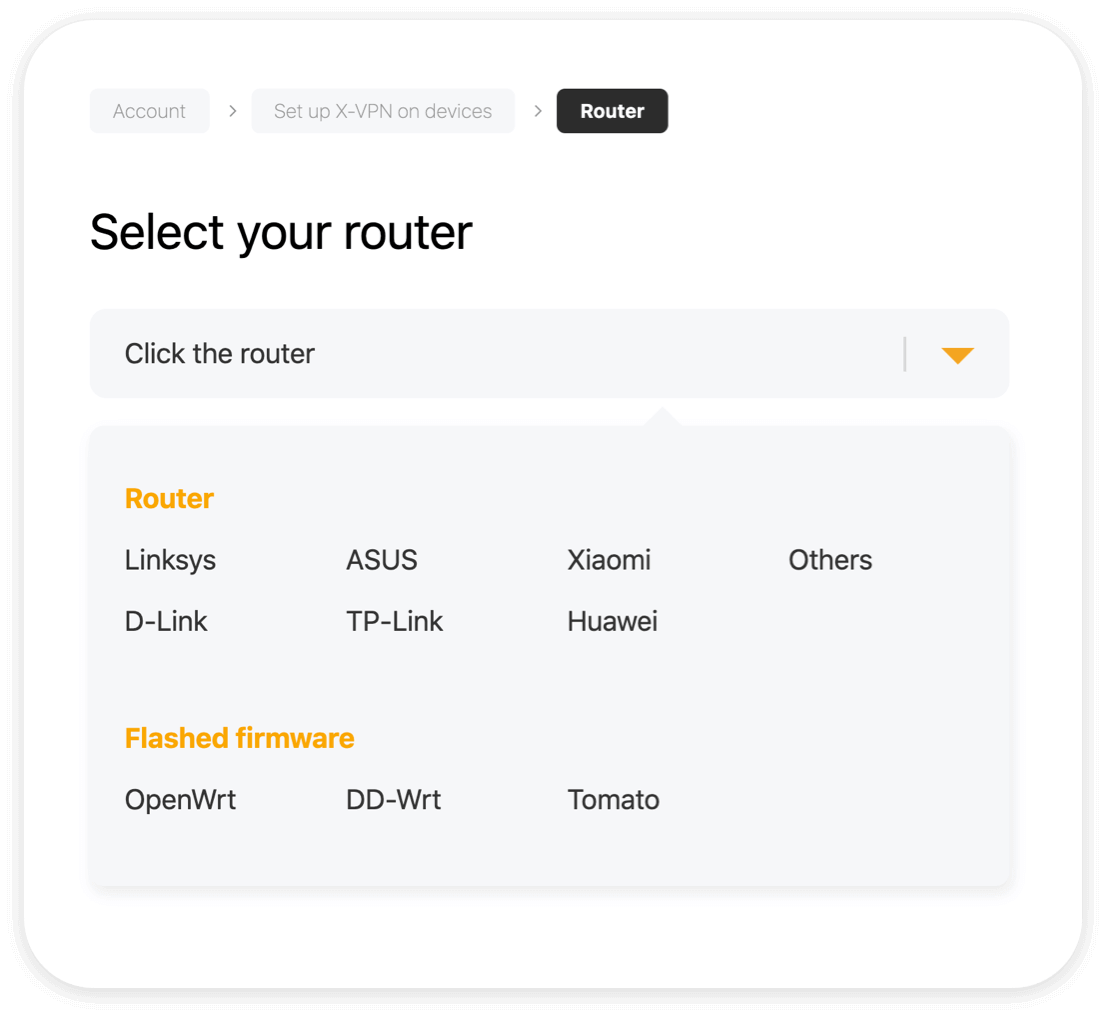
Schritt 3. Jetzt verbinden Sie Ihre Xbox mit dem Router.
Wie benutzt man ein VPN auf PS4/5?
Step 1. Download X-VPN on your mobile phone, open and hit the button to start the VPN connection.
Schritt 2. Tippen Sie auf das Menüsymbol in der oberen linken Ecke und navigieren Sie zu Spielkonsolen/Proxy-Server> VPN-Verbindung zulassen Option.
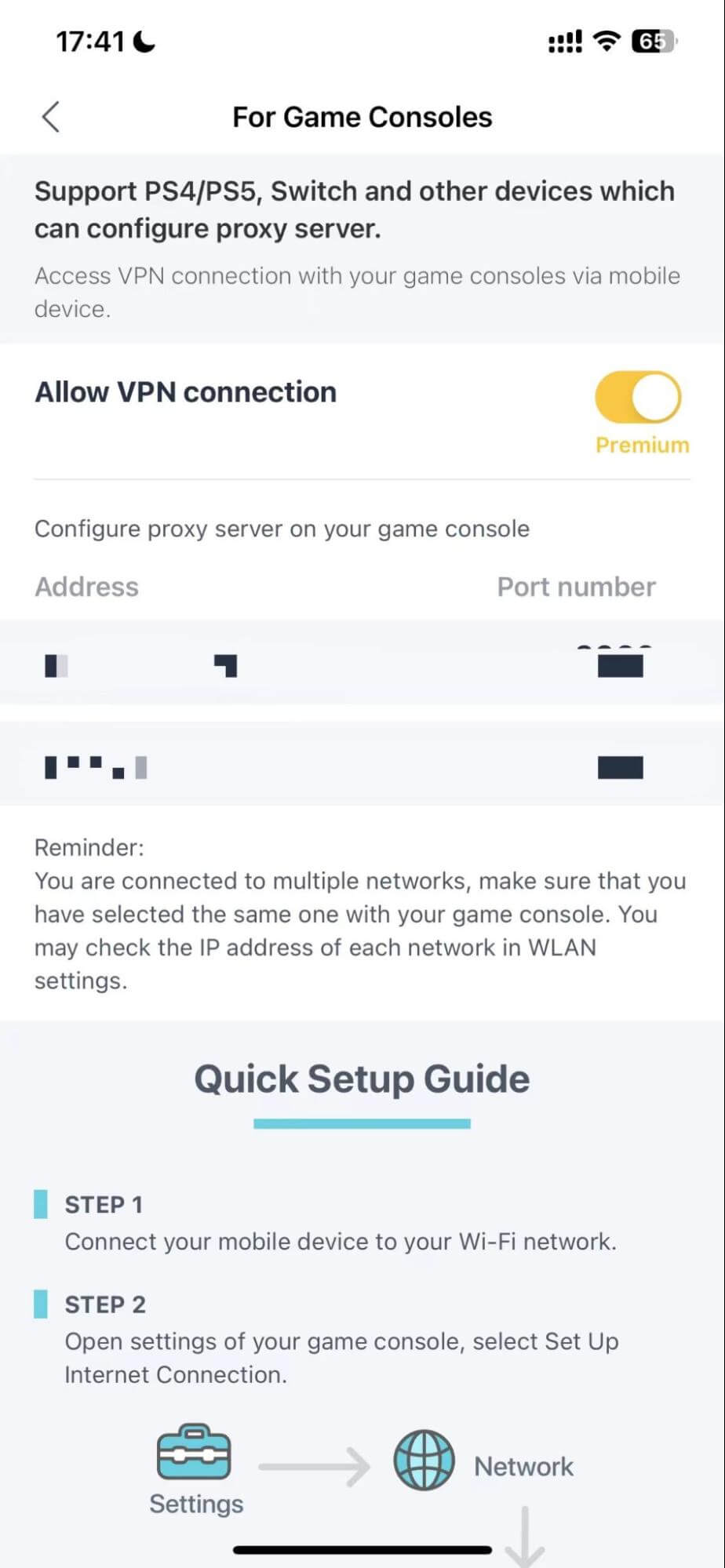
Schritt 3. Denken Sie an die Adresse und die Portnummer und verwenden Sie sie, um den Proxy-Server auf der PS4 oder PS5 zu konfigurieren.
Wie benutzt man ein VPN auf Switch?
Schritt 1. Installieren Sie X-VPN für Android oder iPhone, öffnen Sie es und verbinden Sie sich mit einem Server.
Schritt 2. Tippen Sie auf das Menüsymbol in der oberen linken Ecke und navigieren Sie zu Spielkonsolen/Proxy-Server> VPN-Verbindung zulassen Option.
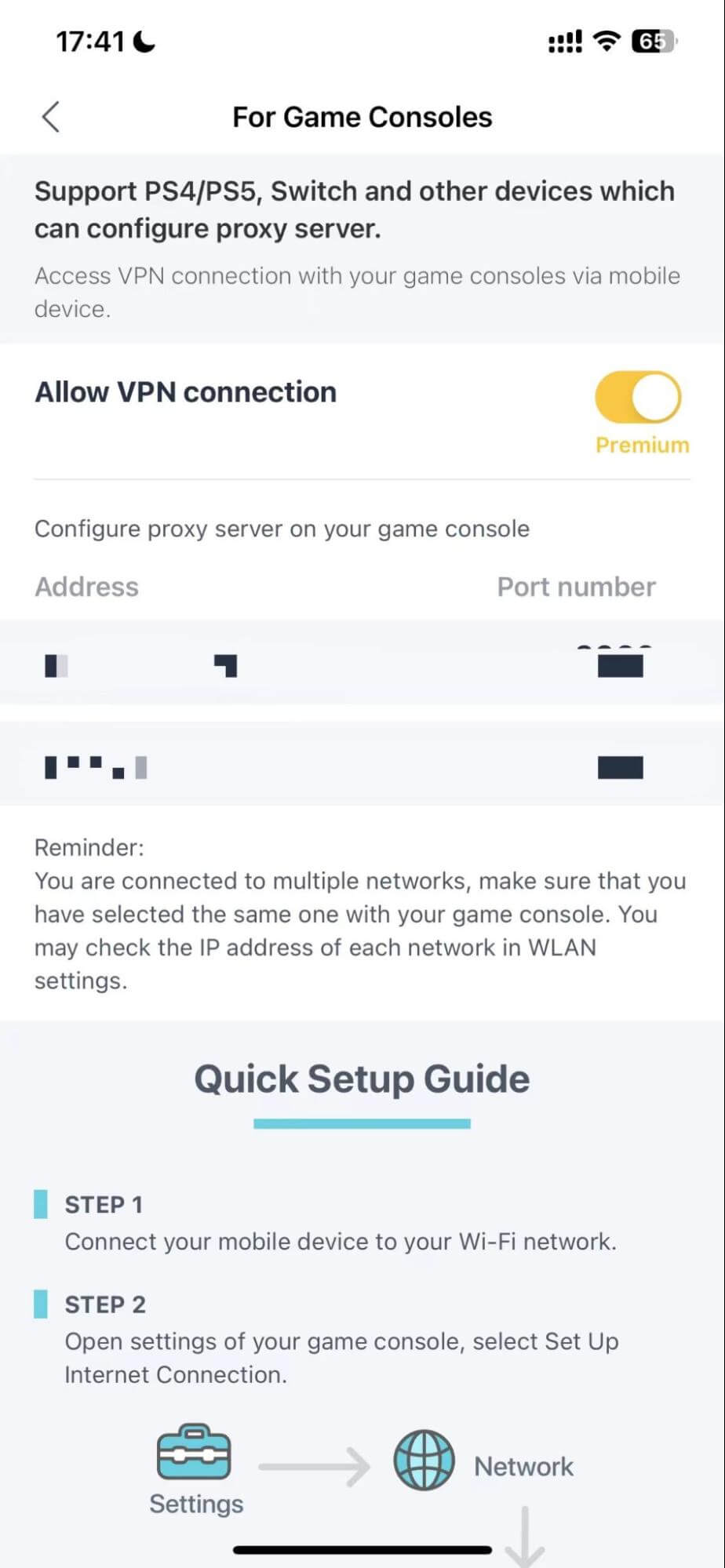
Schritt 3. Denken Sie an die Adresse und die Portnummer und verwenden Sie sie, um den Proxy-Server auf Ihrem Switch zu konfigurieren.
💡Lesen Sie den VPN-Einrichtungsleitfaden für Spielkonsolen, um weitere Anleitungen zur Konfiguration des Proxy-Servers auf PS4/5 oder Switch zu erhalten.
Mit einem VPN auf dem Fernseher
Wie man ein VPN auf Apple TV verwendet
Step 1. Ensure you've upgraded Apple TV to tvOS17, then download VPN for Apple TV from the App Store.
Schritt 2. Starten Sie eine 7-tägige risikofreie Testversion oder melden Sie sich mit einem X-VPN Premium-Konto an.
Schritt 3. Wählen Sie jetzt einen Server auf Ihrem Apple TV aus und verbinden Sie sich.
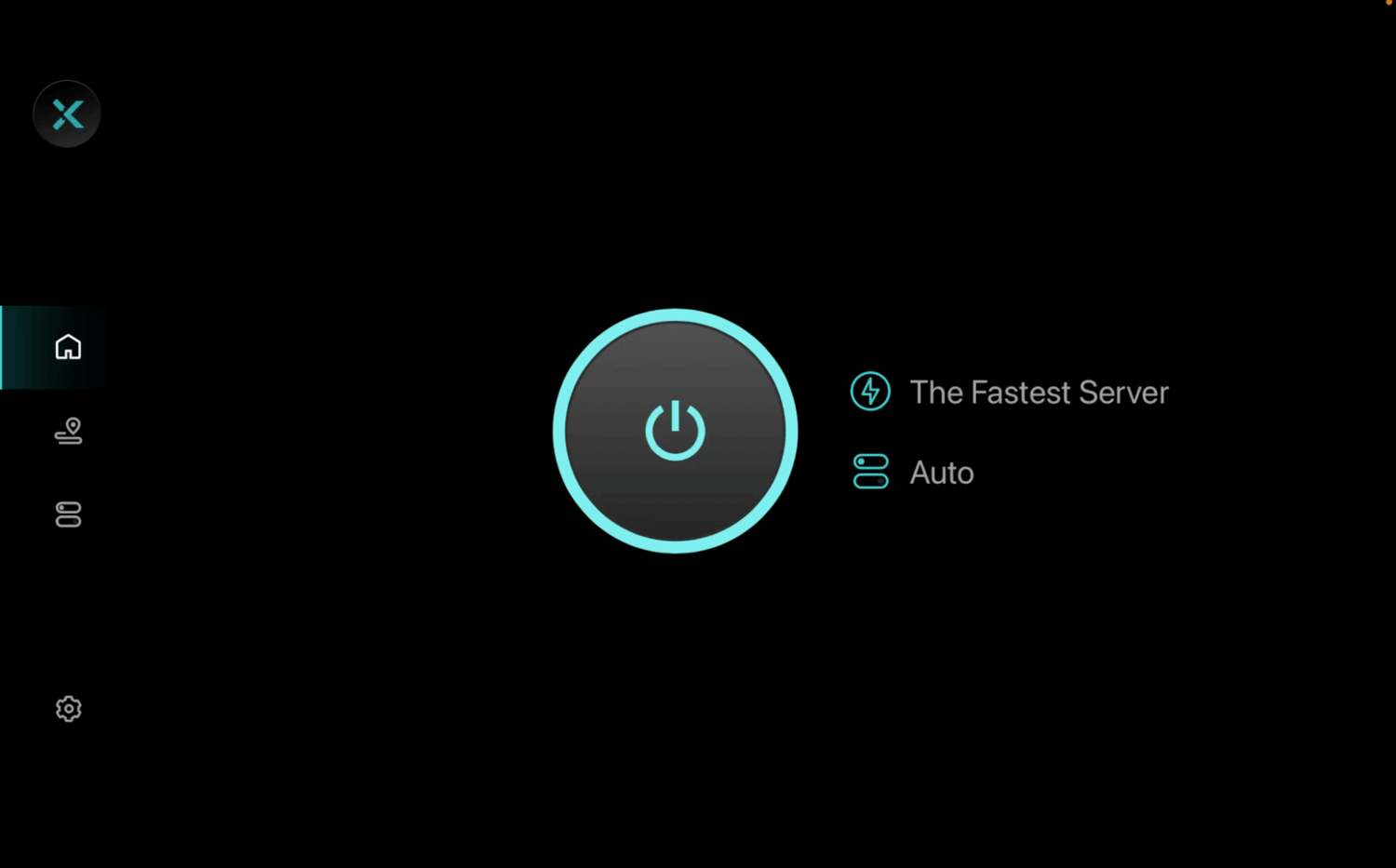
Wie man ein VPN auf Android TV verwendet
Schritt 1. Laden Sie die VPN für Android TV kostenlos im Google Play Store herunter.
Schritt 2. Starten Sie eine 7-tägige kostenlose Testversion oder aktualisieren Sie einfach auf den X-VPN Premium-Plan.
Schritt 3. Drücken Sie die Schnellverbindung -Taste, um jetzt Ihre Online-Reise zu genießen.
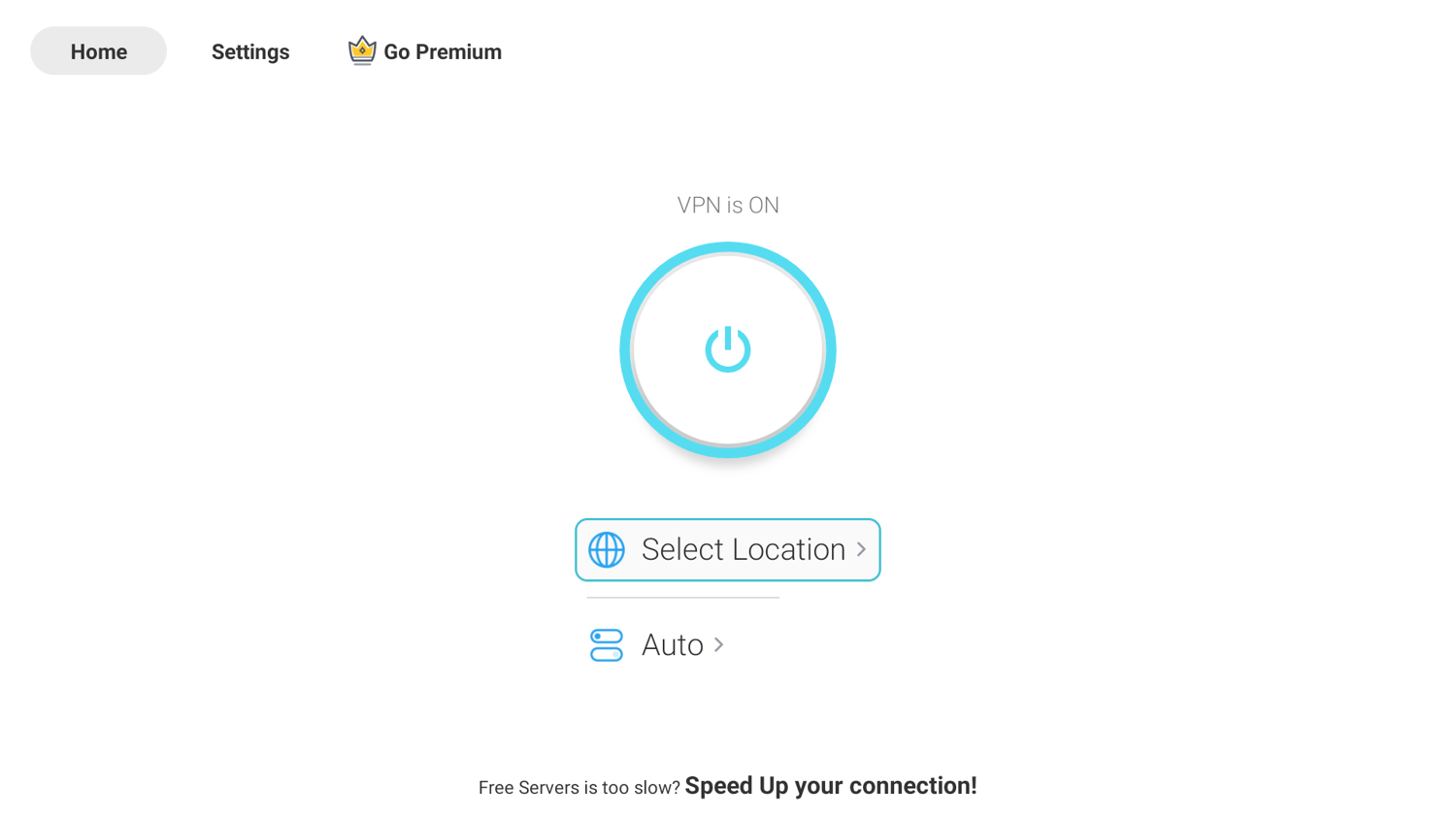
Wie man ein VPN auf Amazon Fire TV verwendet
Schritt 1. Holen Sie sich einen VPN für Amazon Fire Stick im Amazon Store.
Schritt 2. Wählen Sie, um eine 7-tägige kostenlose Testversion zu starten oder sich mit Ihrem X-VPN-Konto anzumelden.
Schritt 3. Drücken Sie OK, um die Verbindungsanfrage zu erlauben und sicheres Surfen zu genießen.
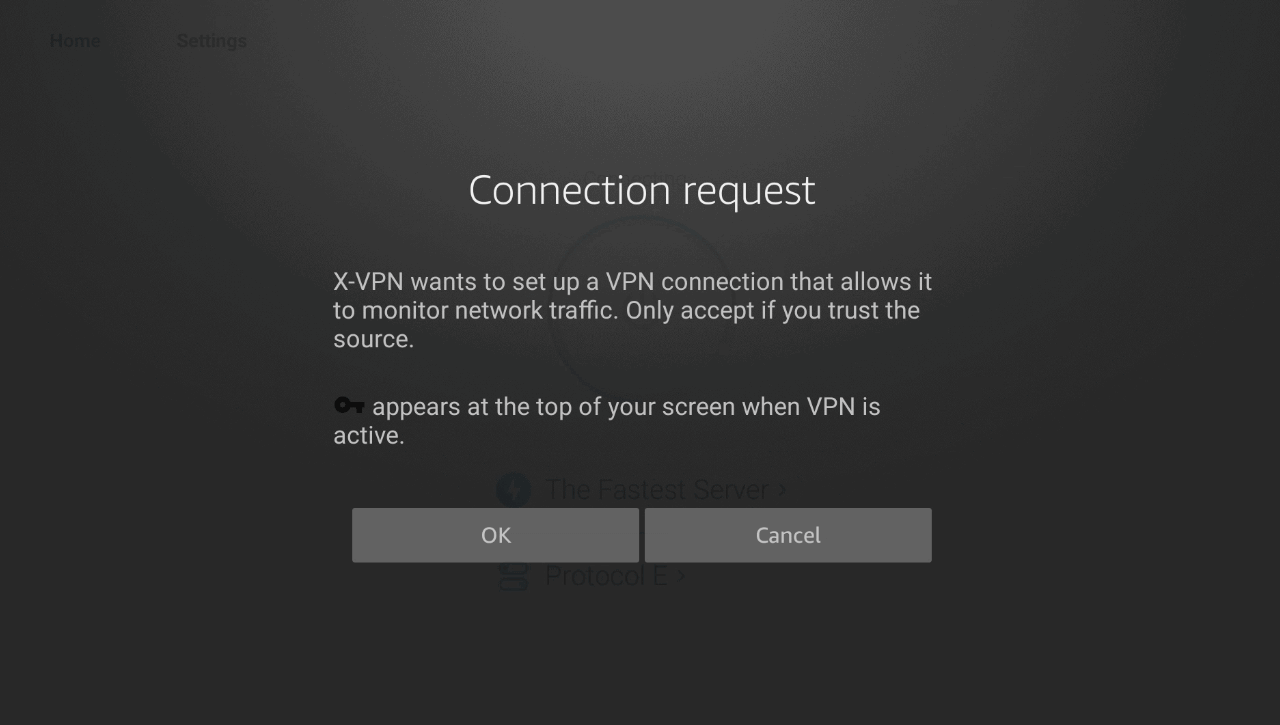
Wie verwende ich einen VPN-Dienst auf mehreren Geräten?
X-VPN bietet eine starke Kompatibilität und ermöglicht es Benutzern, bis zu 5 Geräte gleichzeitig mit einem einzigen Konto zu verbinden.
Auch, um einen VPN-Dienst auf mehreren Geräten zu nutzen, müssen Sie nur:
Step 1. Download X-VPN on multiple devices you are using.
Schritt 2. Beide melden sich mit demselben X-VPN-Konto an.
Schritt 3. Verbinden Sie sich jetzt mit dem VPN und erreichen Sie Ihr Ziel.
Additionally, you can safeguard an unlimited number of devices connected to WiFi by using X-VPN on your router. It will only take up one of the 5 available device slots, but easily increase the number of devices using X-VPN.
Aber beachten Sie bitte, dass nur Premium-Benutzer die gleichzeitige Verbindung und die Router-Konfiguration genießen können. Klicken Sie auf die Schaltfläche unten und probieren Sie eine 30-tägige kostenlose Testversion des X-VPN Premium-Plans aus.
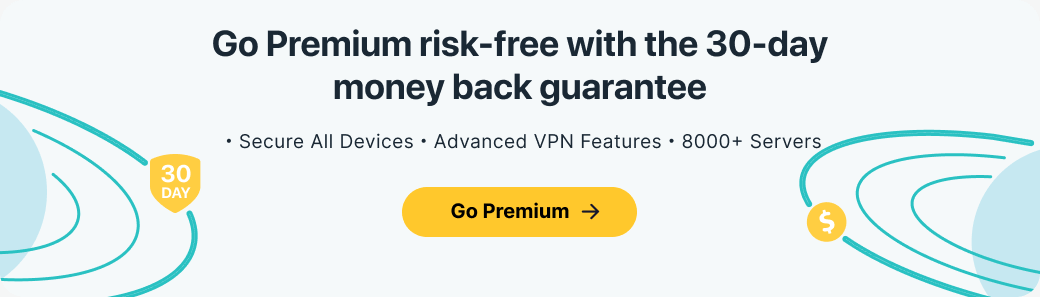
Welche VPN-Einstellungen sollten Sie auswählen?
Nach der Installation eines VPN können Sie die folgenden drei Einstellungen verwenden, um Ihre VPN-Verbindung anzupassen und optimal an Ihr aktuelles Nutzungsszenario anzupassen.
1. Standort des Servers
Benutzer können zwischen Servern in verschiedenen Regionen wechseln, um IP-Adressen zu ändern und bei Bedarf regionale Inhalte erfolgreich freizuschalten.
X-VPN verfügt über 8.000 VPN-Server in 225 Regionen weltweit. Für sicheres Surfen klicken Sie einfach auf die Quick Connect-Schaltfläche, und X-VPN verbindet Sie automatisch mit dem nächstgelegenen oder schnellsten Server.
Für weitere Informationen zur Auswahl des richtigen Servers, siehe unseren Artikel "7 Arten von VPNs erkunden und wann man sie verwenden sollte".
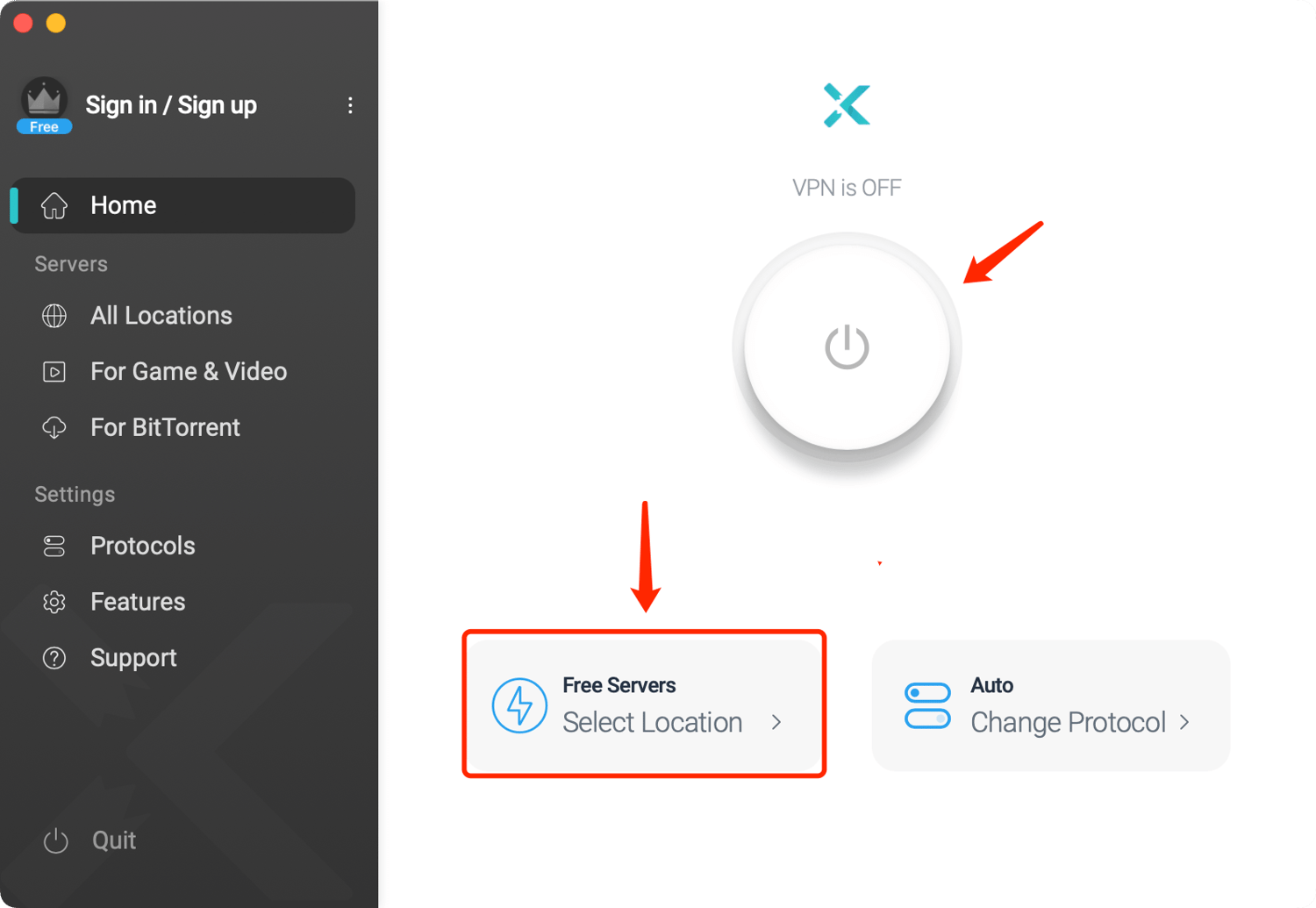
2. VPN-Protokoll
VPN-Protokolle sind für die Datenverschlüsselung und -übertragung unerlässlich, die jeweils für verschiedene Online-Aktivitäten geeignet sind.
X-VPN bietet eine Vielzahl von Protokollen, um unterschiedlichen Anforderungen gerecht zu werden. Benutzer können das proprietäre Everest-Protokoll von X-VPN für einen einfachen Zugriff auf Streaming-Medien und Websites wählen; Für schnelles Internet steht das WireGuard-Protokoll zur Verfügung.
Zusätzlich bietet X-VPN auch Bequemlichkeit für Anfänger - Auto-Modus, der automatisch das optimale Protokoll für ihr aktuelles Szenario auswählt.
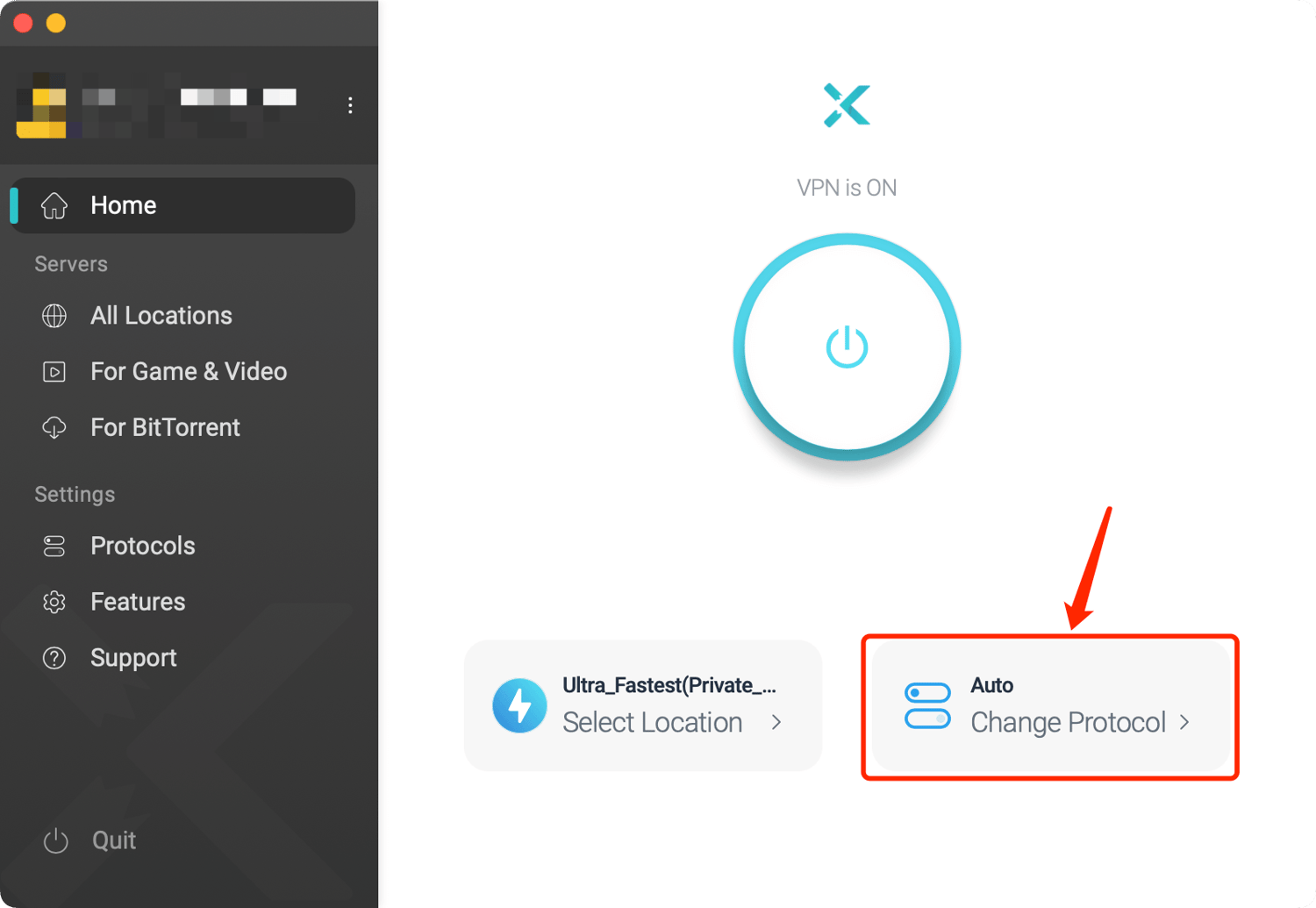
3. Erweiterte Funktionen
Neben den Grundfunktionen gibt es erweiterte VPN-Funktionen, um das Surfen komfortabler, stabiler und sicherer zu gestalten. Zum Beispiel:
・Kill Switch: Eine Funktion, die sicherstellt, dass Ihre Privatsphäre geschützt bleibt, auch wenn die VPN-Verbindung abbricht.
・Split Tunneling: Steuern Sie, welche Apps oder Websites VPN-Schutz verwenden oder nicht, um die Browsergeschwindigkeit und Leistung zu verbessern.
・Statische IP: Verbinden Sie Ihre IP aus Ihrer Verwendungsgeschichte, um eine konstante Netzwerkidentität zu erreichen und stabilere und zuverlässigere Verbindungen zu erhalten.
・Doppeltes VPN: Verwenden Sie doppelte VPN-Tunnel für eine höhere Netzwerkanonymität und ein höheres Sicherheitsniveau.
Sie können die Option Erweiterte Funktionen auf der Hauptseite von X-VPN auswählen und die Funktion einschalten, die Sie benötigen.
Für eine ausführliche Erklärung dieser Funktionen besuchen Sie unsere VPN-Sicherheit erklärt: Kill Switch, Split Tunneling, Mehr Seite.
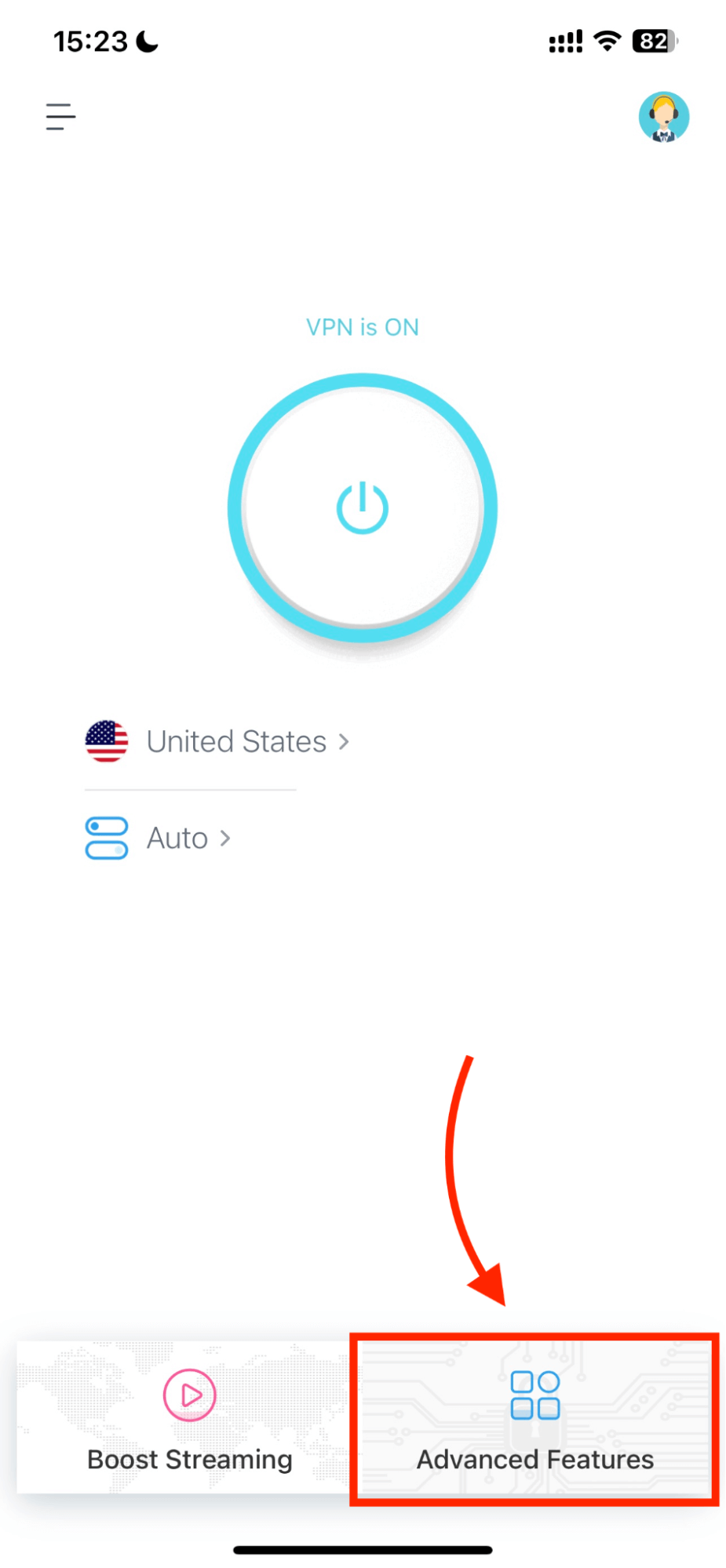
Warum sollten Sie ein VPN verwenden?
Die Verwendung eines VPN bietet eine verbesserte Online-Sicherheit und Anonymität, indem Ihre Daten verschlüsselt und Ihre IP-Adresse verborgen wird, was es Ihnen ermöglicht, geografische Beschränkungen zu umgehen, um uneingeschränkten Zugriff auf Inhalte zu erhalten. Es gewährleistet ein reibungsloseres Spielerlebnis und Streaming, indem es Bandbreiten-Drosselung verhindert und kann Ihnen helfen, günstigere Preise zu finden, indem es Ihren Standort maskiert.
Für einen umfassenden Überblick über die Vorteile eines VPN, schauen Sie sich unseren Artikel Vorteile eines VPN: Die Vor- und Nachteile, die Sie kennen müssen an.
Schlussfolgerung
Du hast alle Tipps zum Verwenden eines VPNs auf verschiedenen Geräten durch unseren Blog gelernt. Tippe einfach auf die Schaltfläche unten, installiere X-VPN auf deinem Gerät, verbinde dich mit seinem kostenlosen Server und genieße das Internet ohne Risiko!

FAQs
How do you connect with a VPN?
Connecting with a VPN is very simple with only 3 steps. First, open the VPN app or client downloaded on your device. Second, select and hit a server according to your need. And last, press the connection button to let the VPN work now.
How to use a VPN for streaming?
The main purpose of using a VPN for streaming is to mask the IP address and watch restricted video content. So all you have to do is download a VPN with great unblock ability, like X-VPN, and connect to a server located in the region available for the streaming platform.
Is VPN legal?
In all honesty, VPN is legal in the vast majority of regions. Note, however, that while a VPN can enhance your surfing experience in many aspects, it can never legitimize the illegal behavior of users. So before you decide to download one, make sure to check if the region you live in recognizes the legality of VPNs.
Is it safe to use a VPN?
Yes, generally, a VPN is safe to use, if you select a reputable and reliable provider. A good VPN product can encrypt users' online data with robust technologies, and provide rich advanced features to ensure high-level security and privacy. But some free VPNs will expose, steal, or sell your info, to put you in danger. So, VPNs can bring you online safety, but you should select a VPN with a strict privacy policy and a good reputation.
Folgen Sie uns in den sozialen Medien
Kürzliche Artikel
Wie man VPNs für sicheres Social-Media-Management verwendet
Jul 29, 2024 | 9 Minuten zum LesenWie richte ich ein VPN unter Windows 10/11 ein?
Aug 14, 2024 | 7 Minuten zum LesenWie man die Signal-App in Russland verwendet: Signal-Verbot lösen
Aug 12, 2024 | 4 Minuten zum Lesen30 Beste FMovies-Alternativen im Jahr 2024 (Funktionieren immer noch)
Aug 12, 2024 | 14 Minuten zum LesenGreifen Sie überall anonym auf alles mit X-VPN zu
24/7 Einzelgespräch Live-Chat-Support
Ultimativer Schutz für 5 Geräte
Zugang zu allen weltweiten Inhalten
8000+ Server an 225 Standorten
GARANTÍA DE DEVOLUCIÓN DE DINERO DE 30 DÍAS